"HiTooler 파일 복구" FAQ
손상된 컴퓨터에서 파일을 복구하는 방법은 무엇입니까?
1. 정상적으로 시작할 수 있는 컴퓨터에 "HiTooler 파일 복구"를 설치합니다.
2. USB 플래시 드라이브를 삽입합니다. 이 USB 플래시 드라이브를 사용하여 컴퓨터 부팅 디스크를 만들므로 USB 플래시 드라이브에 있는 모든 데이터가 손실됩니다. USB 플래시 드라이브에 중요한 데이터가 없는지 확인하십시오.
3. "HiTooler 파일 복구"를 엽니다. "손상된 컴퓨터에서 복구"를 클릭하고 방금 삽입한 USB 플래시 드라이브를 선택하세요. 방금 삽입한 USB 플래시 드라이브를 찾을 수 없는 경우 오른쪽에 있는 새로 고침 버튼을 클릭하거나 USB 플래시 드라이브를 분리했다가 다시 삽입해 보세요. 부팅 디스크 생성을 시작하려면 "만들기"를 클릭하세요.
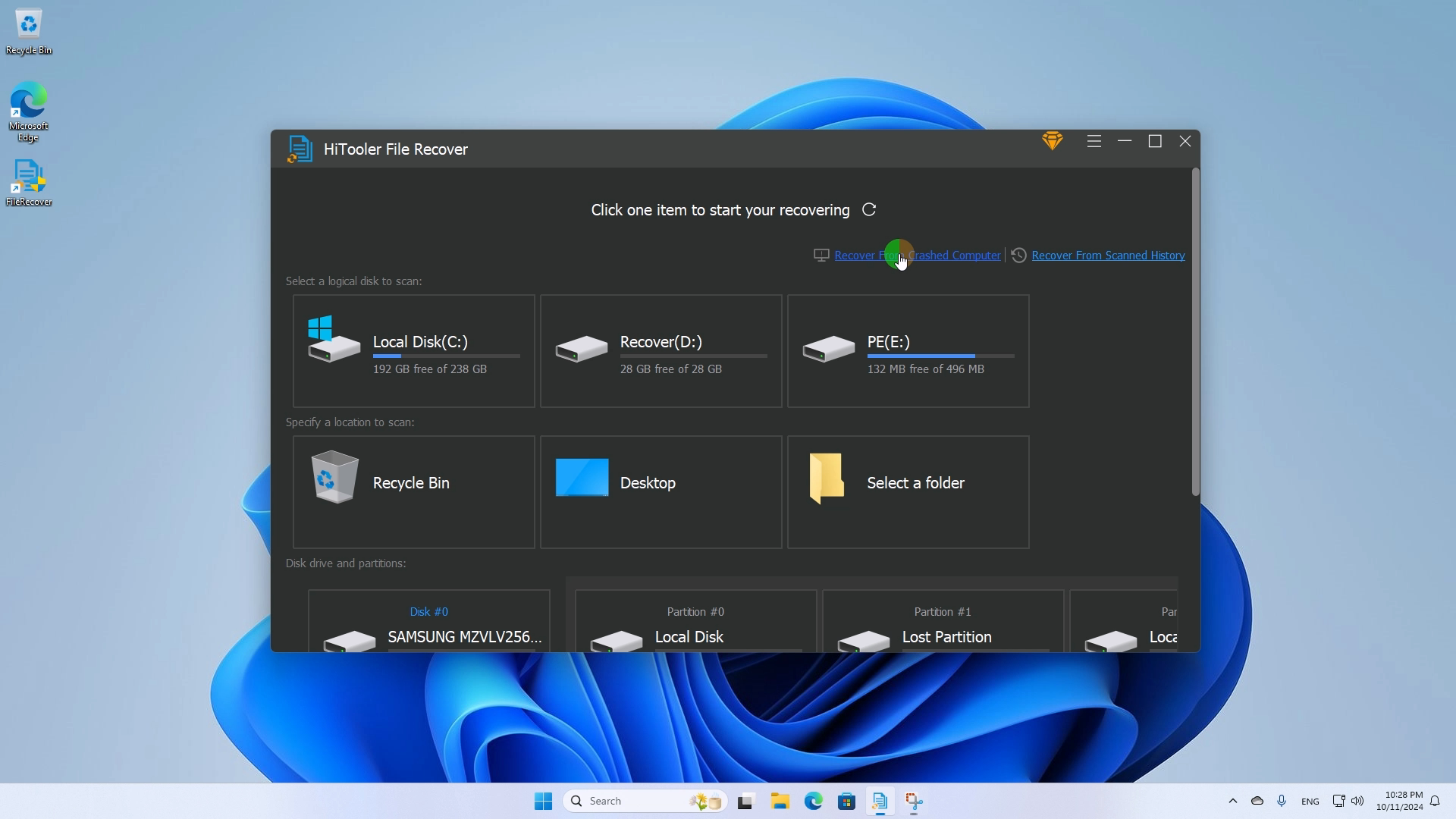

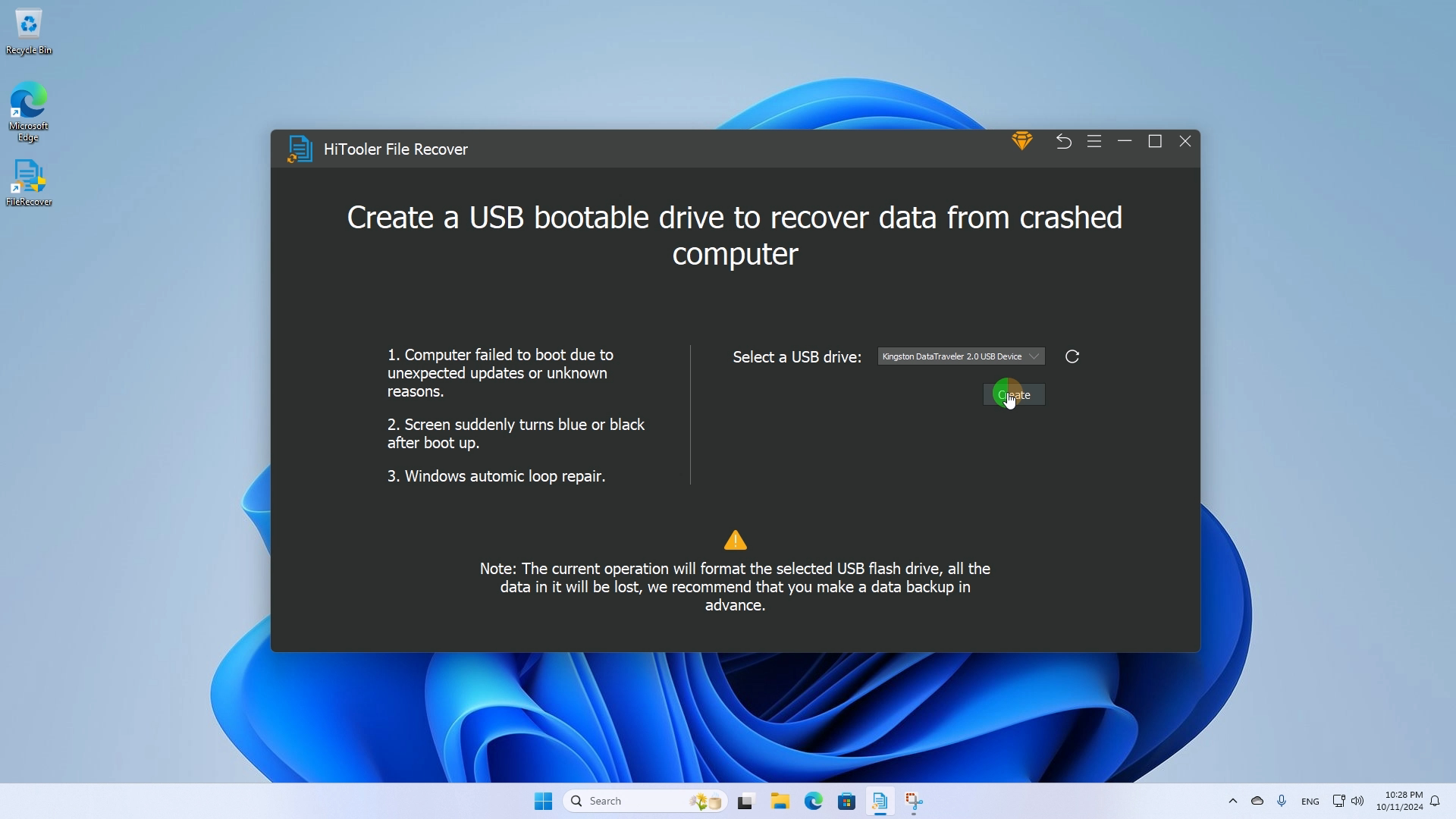
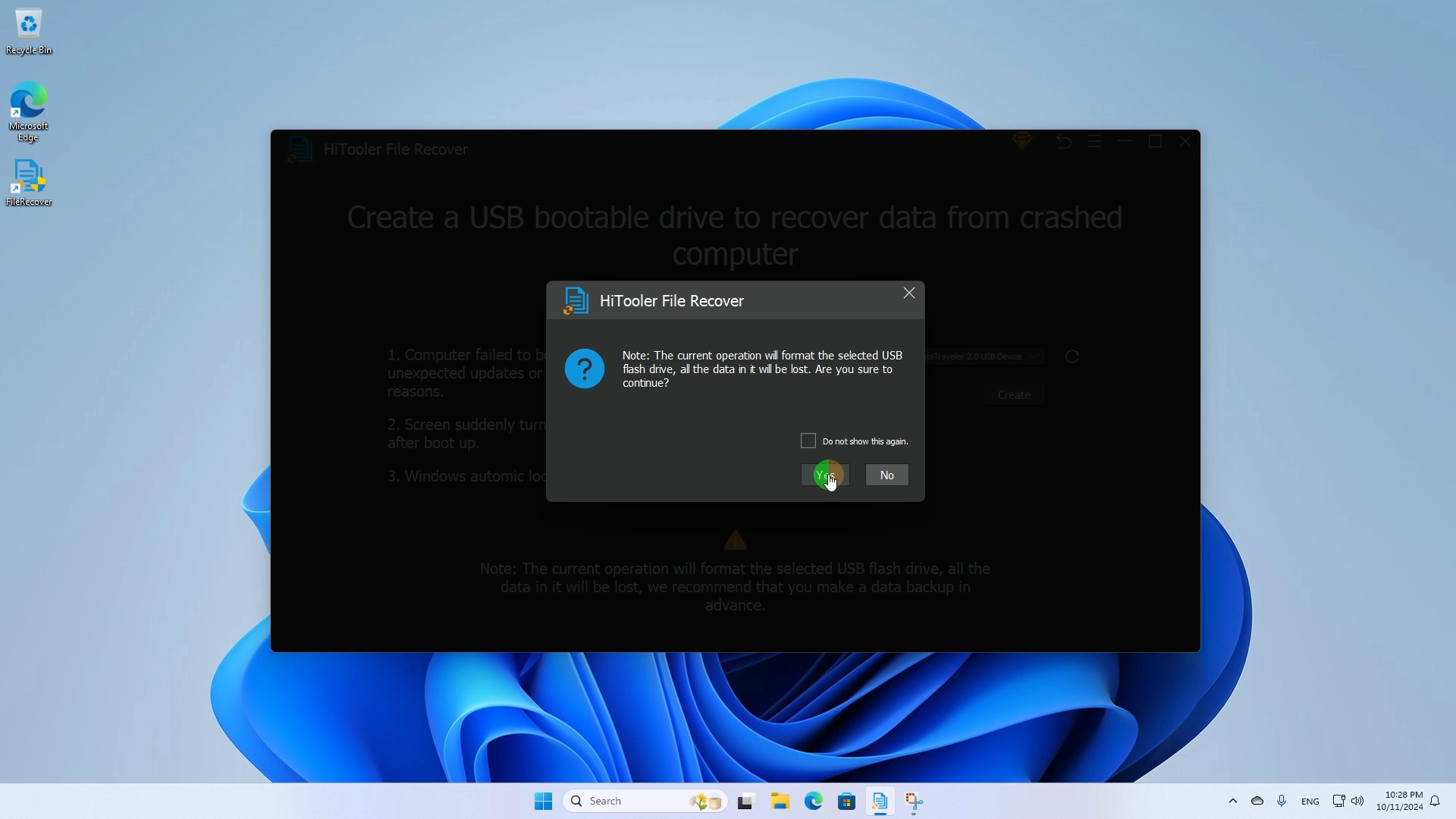
4. USB 부팅 디스크를 생성한 후 USB 플래시 드라이브를 안전하게 꺼내고 충돌이 발생한 컴퓨터에 USB 플래시 드라이브를 삽입한 후 컴퓨터를 시작하고 BIOS 모드로 들어가서 USB 플래시 드라이브를 부팅 디스크로 선택한 다음 USB 플래시 드라이브를 다시 시작합니다. 컴퓨터.
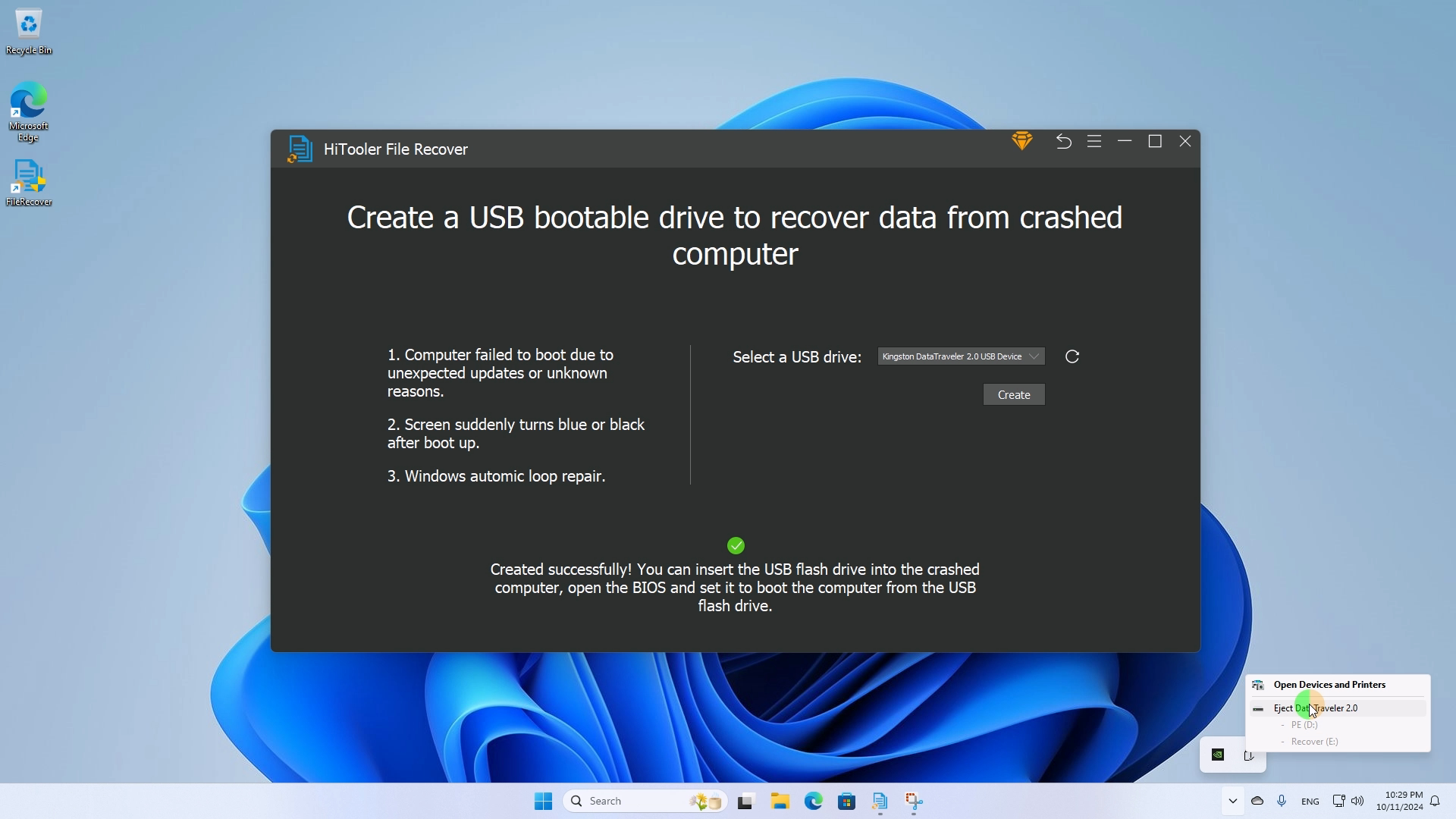
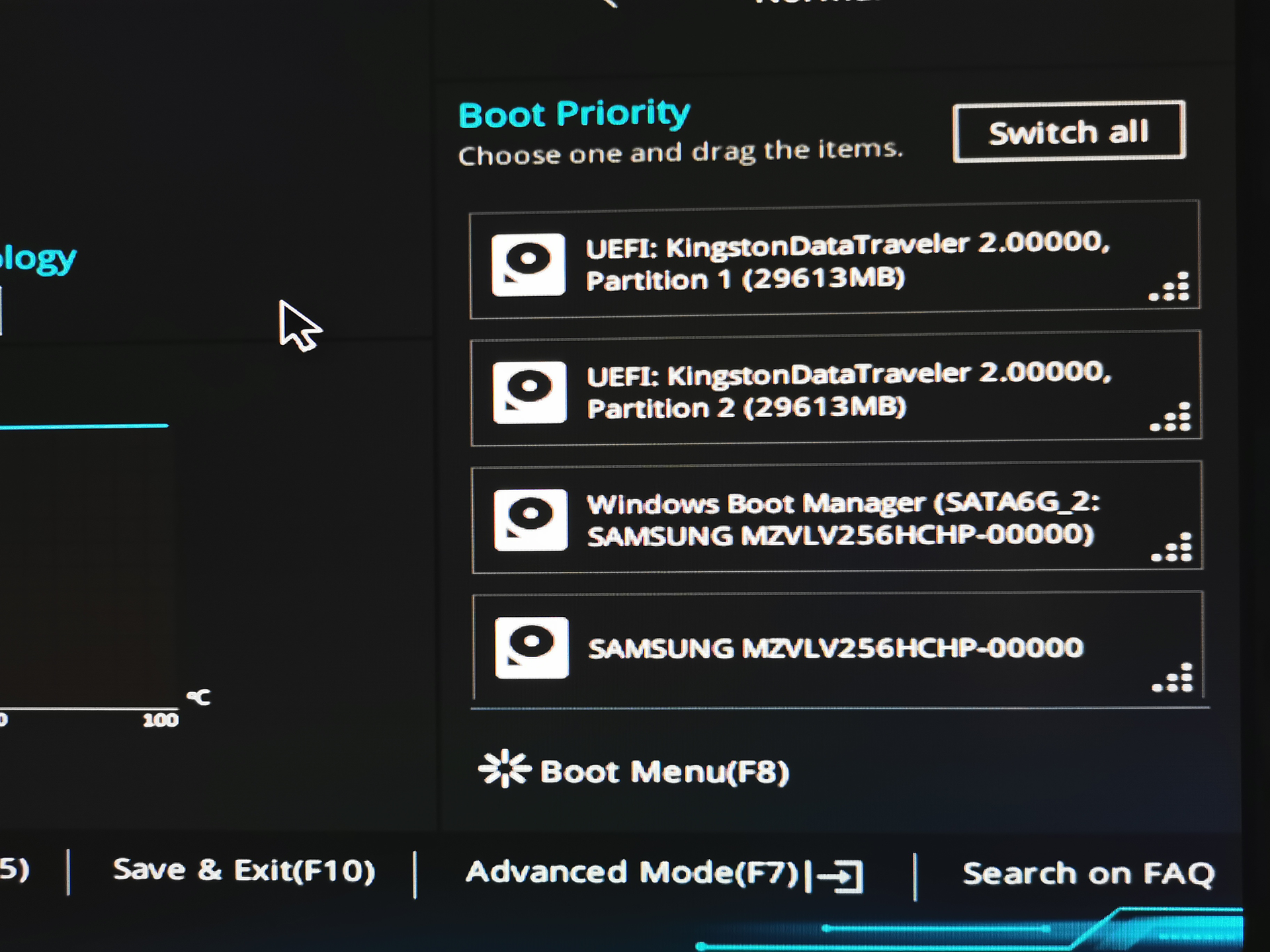
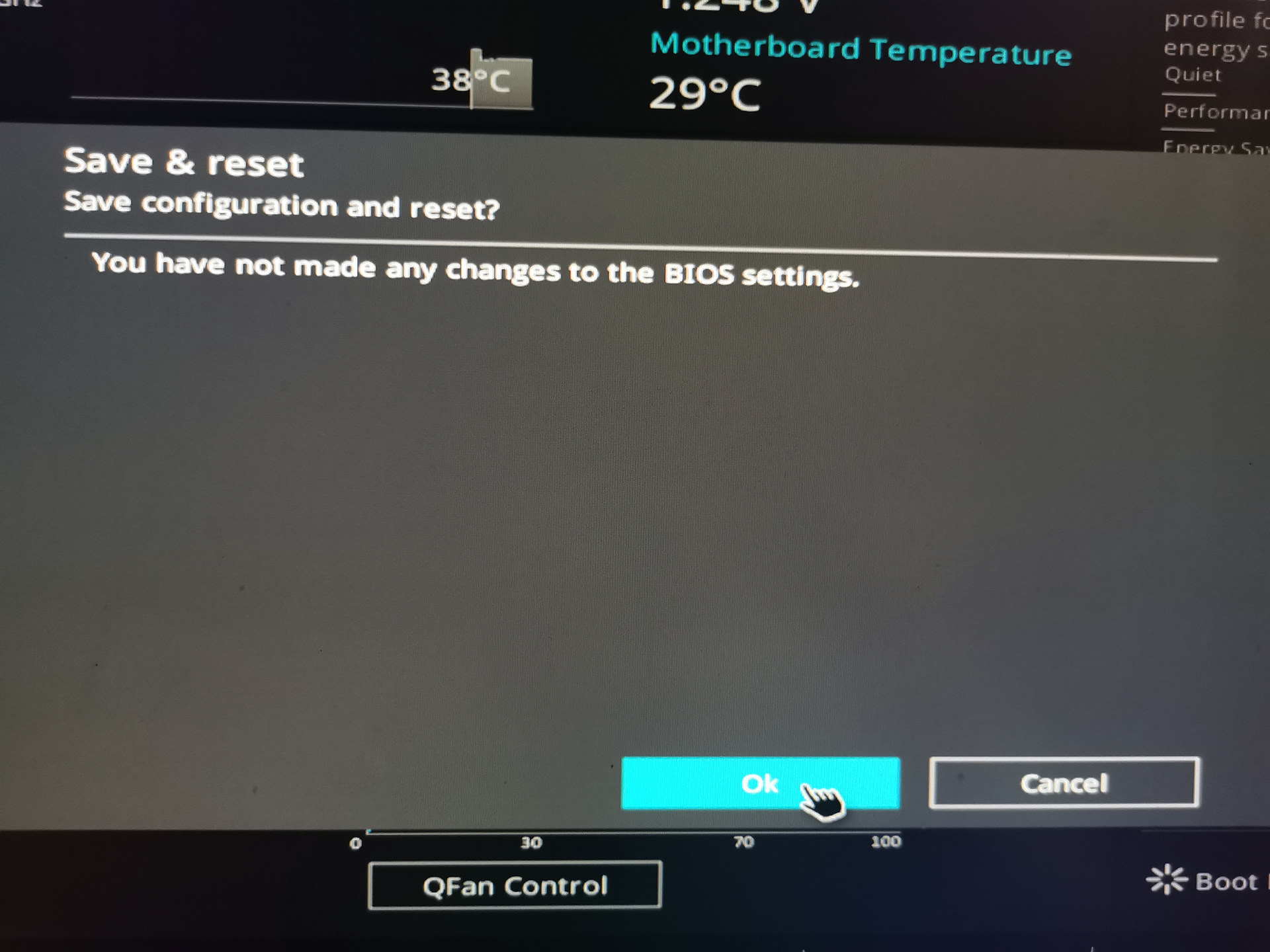
5. 컴퓨터를 다시 시작하면 시스템이 자동으로 "HiTooler 파일 복구"를 열며 이때 충돌이 발생한 컴퓨터를 검사할 수 있습니다.
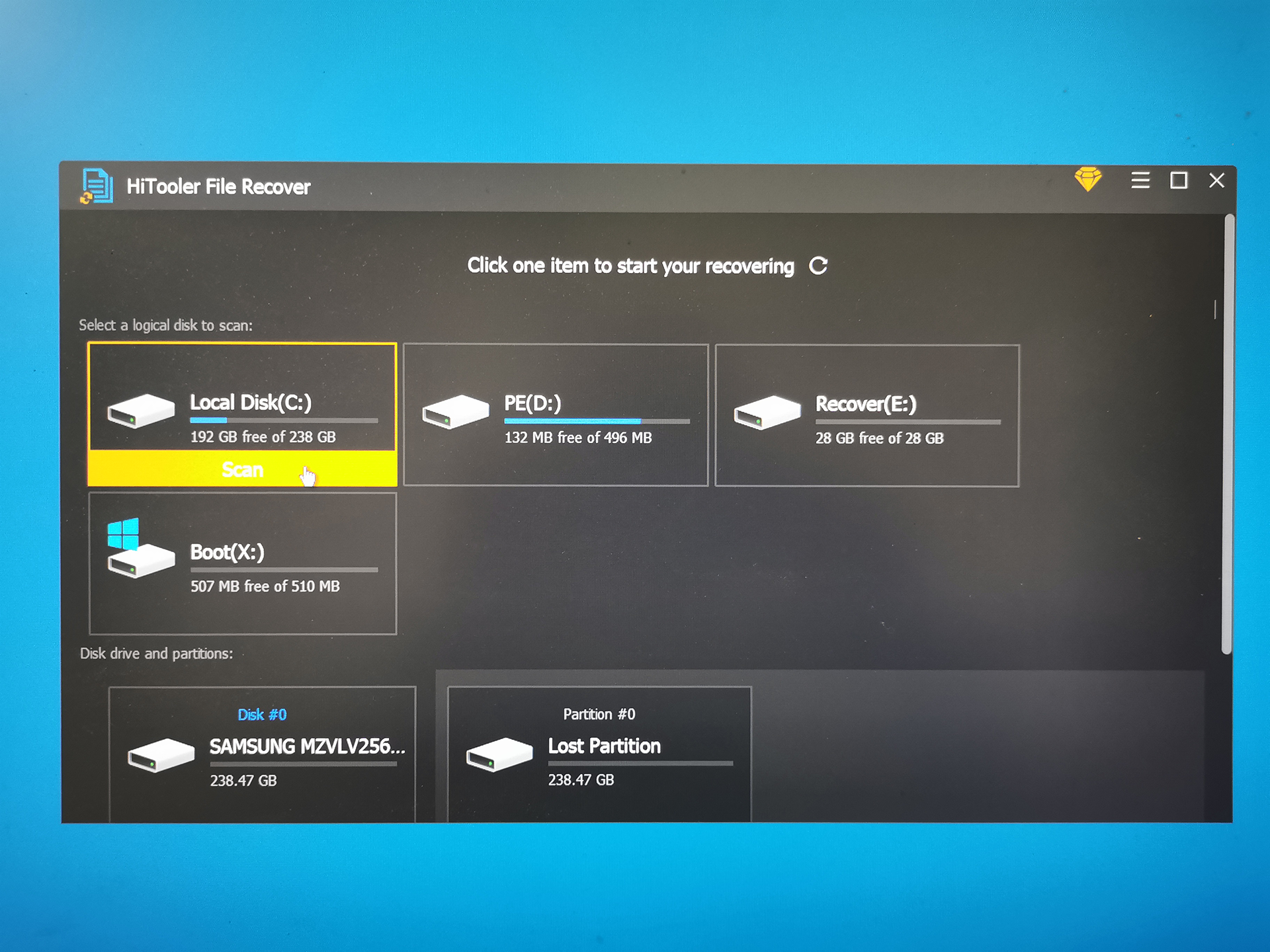
6. 검사가 완료된 후 복구할 파일을 선택하고 "복구"를 클릭하세요. 복구 시 복구된 파일을 저장할 디렉터리를 선택해야 한다는 점에 유의하세요. 현재 USB 플래시 드라이브에 직접 저장하거나 다른 저장 장치를 삽입하여 파일을 저장할 수 있습니다.
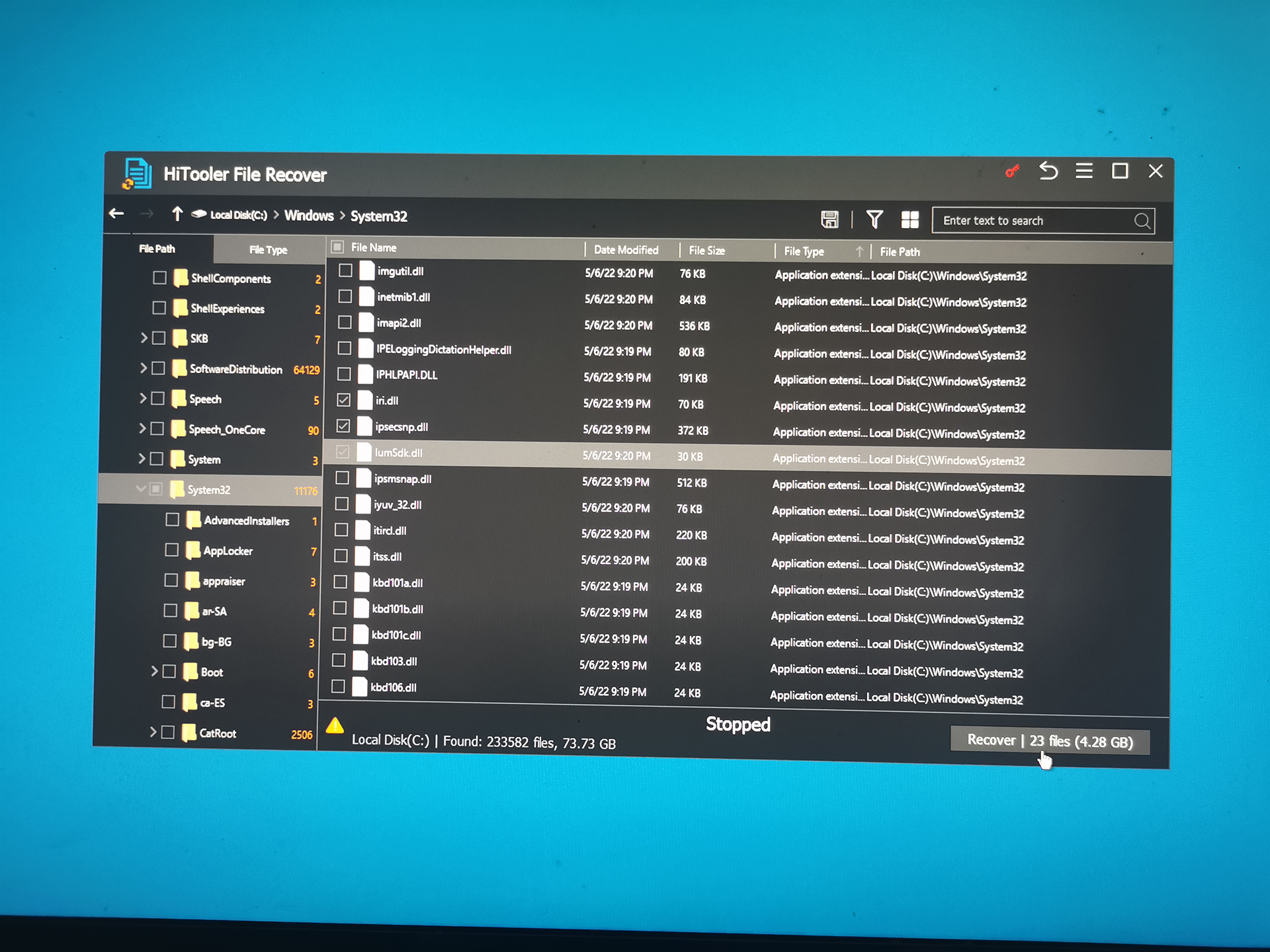
7. 또한 "명령 프롬프트" 메뉴를 클릭하여 명령 프롬프트 프로그램을 연 다음 명령 프롬프트 프로그램에서 모든 명령을 실행할 수도 있습니다.
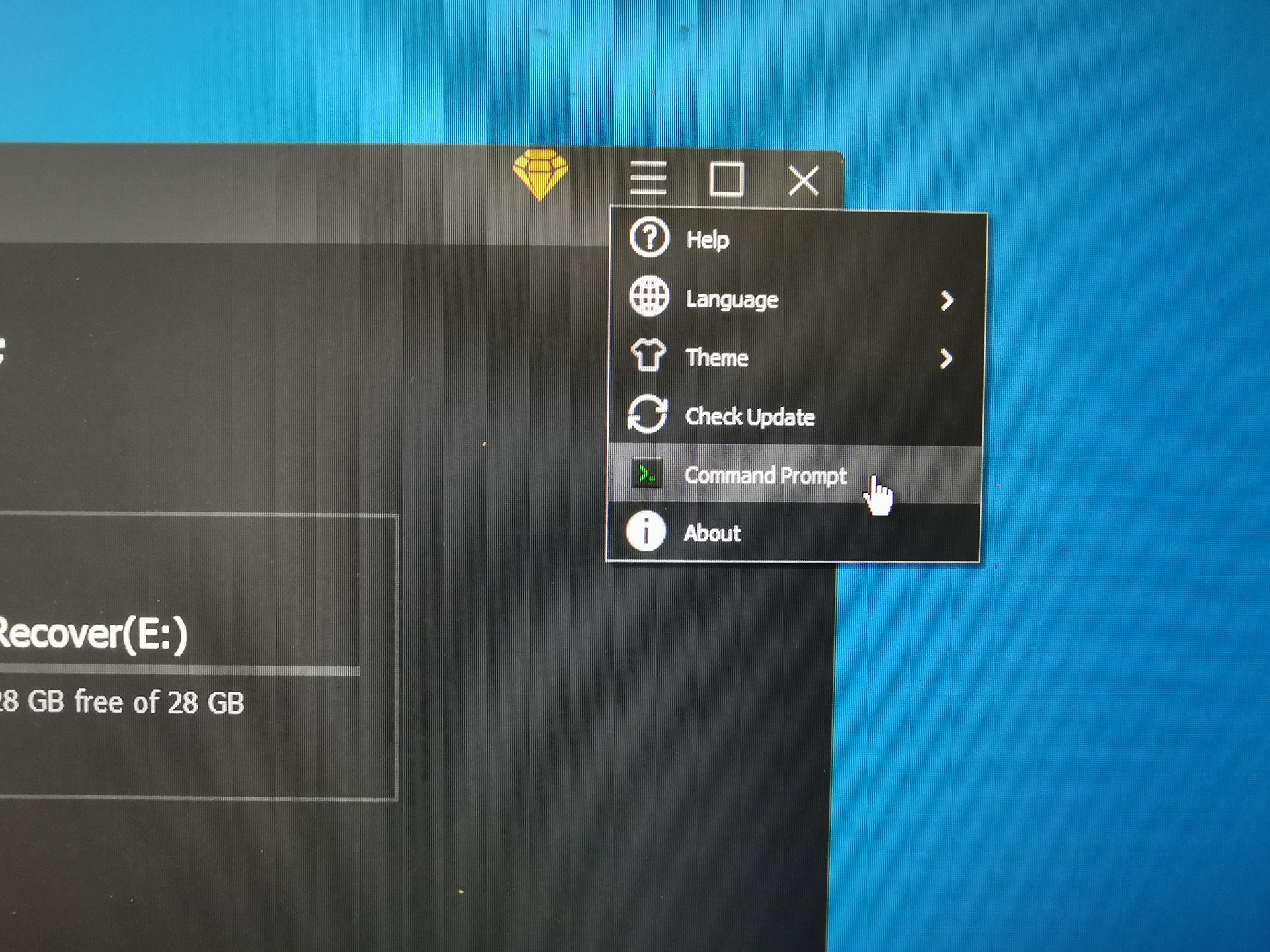
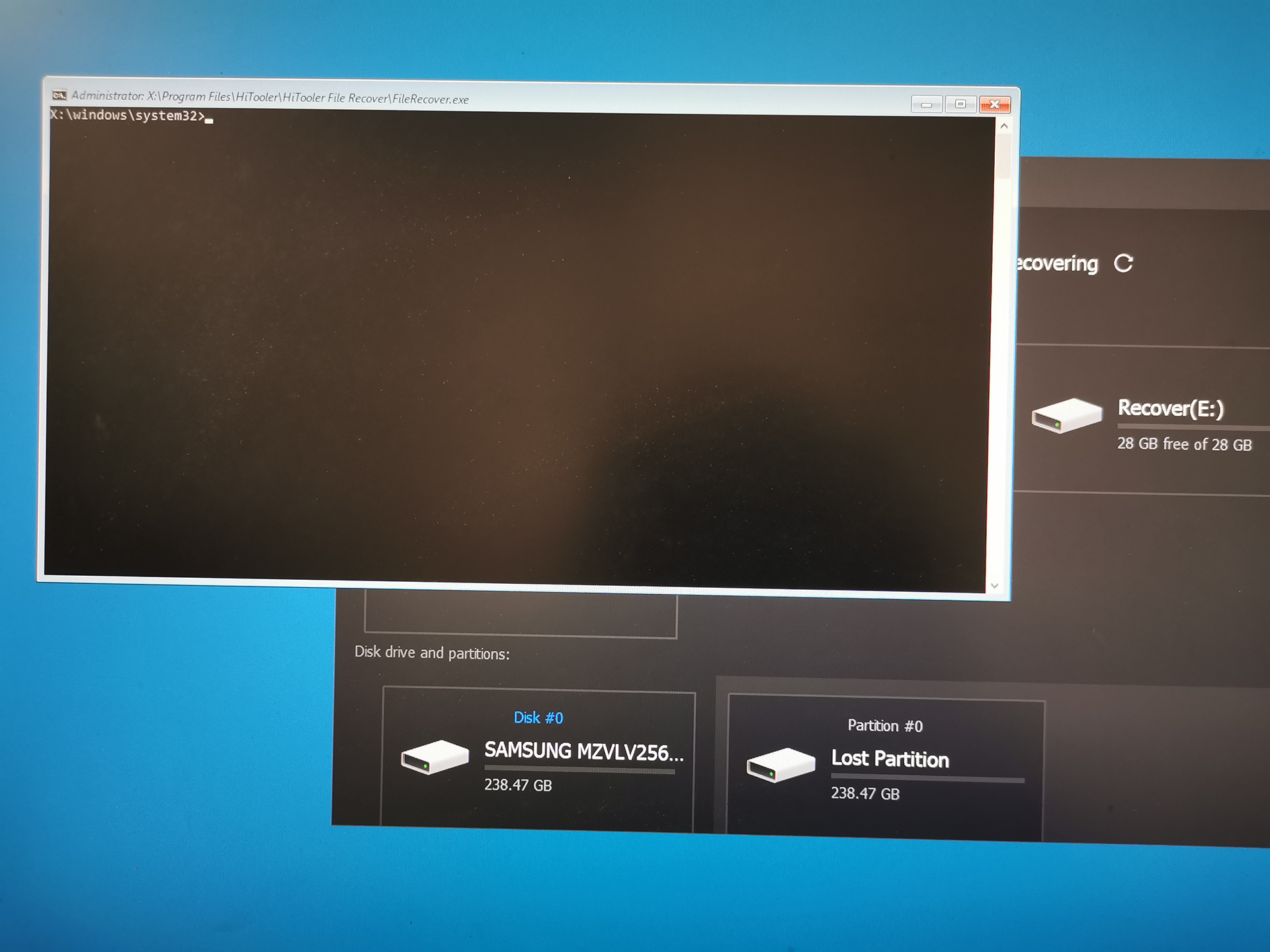








 문의하기
문의하기